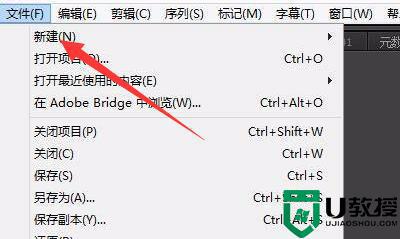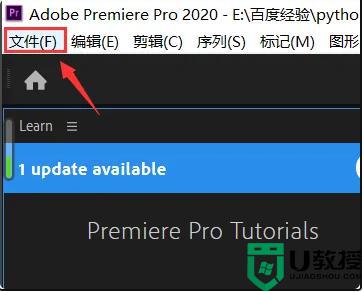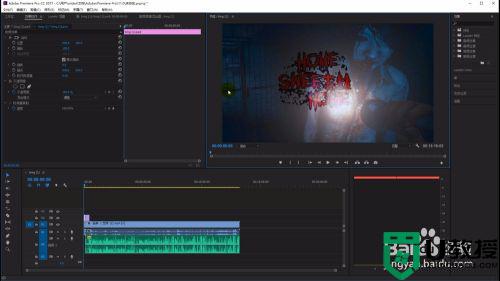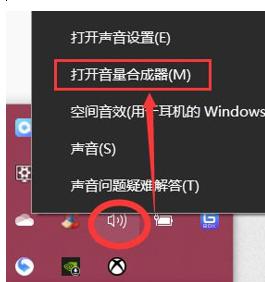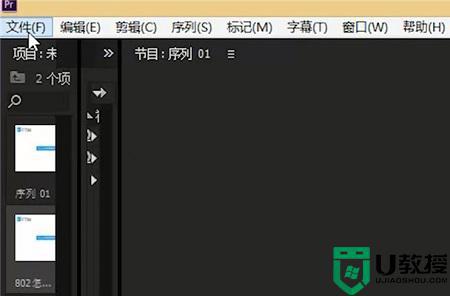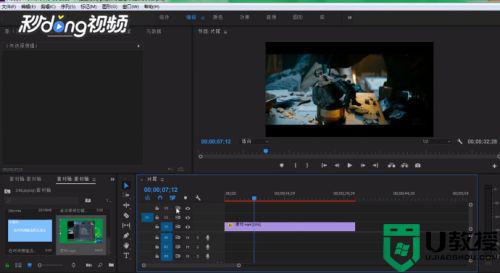pr怎么导出视频 pr导出视频在哪里
时间:2022-08-26作者:huige
很多人都喜欢安装pr这款视频编辑软件来剪辑视频,当对视频进行操作完成之后都会将其保存并导出,但是很多人可能还不知道pr怎么导出视频吧,为了让大家看的清楚,接下来就跟着小编一起来学习一下pr导出视频的详细操作方法吧。
具体步骤如下:
1、首先打开pr,然后点击“新建项目”。
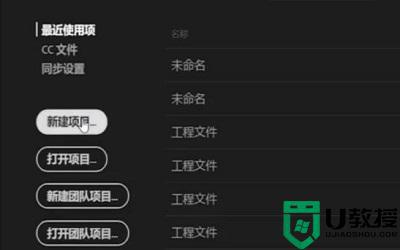
2、然后在弹出的界面中更改文件名和保存位置再点击“确定”。
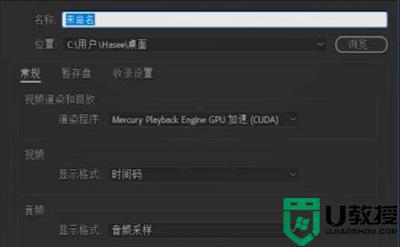
3、随后进入素材箱点击“导入”。
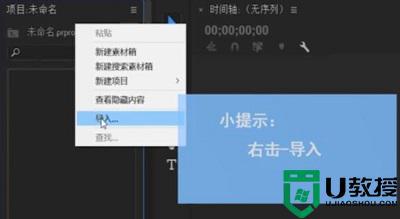
4、导入你需要的视频。
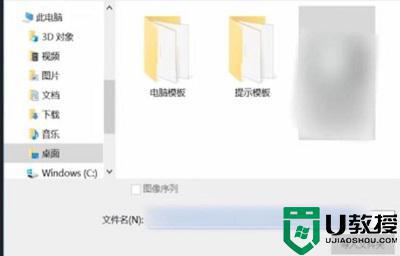
5、再将视频拖入你的时间轴里面。
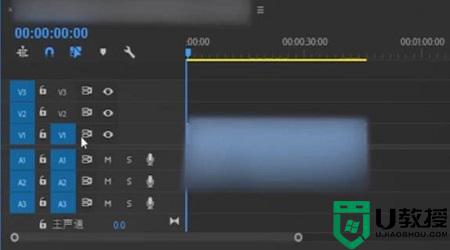
6、最后按住“ctrl+M”即可导出,勾选“与序列设置匹配”再导出即可。
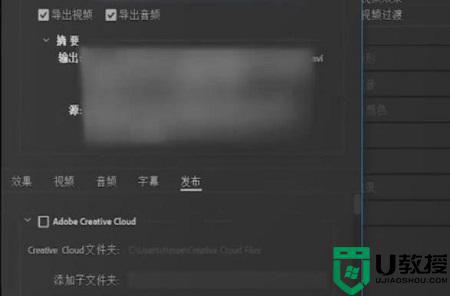
以上给大家讲解的就是pr导出视频在哪里的详细内容,如果你也想导出的话,就可以学习上面的方法来进行导出即可。